Hvis du netop har modtaget din nye iPhone og gerne vil have hjælp til at komme godt fra start, så har vi en hjælpeguide til dig!
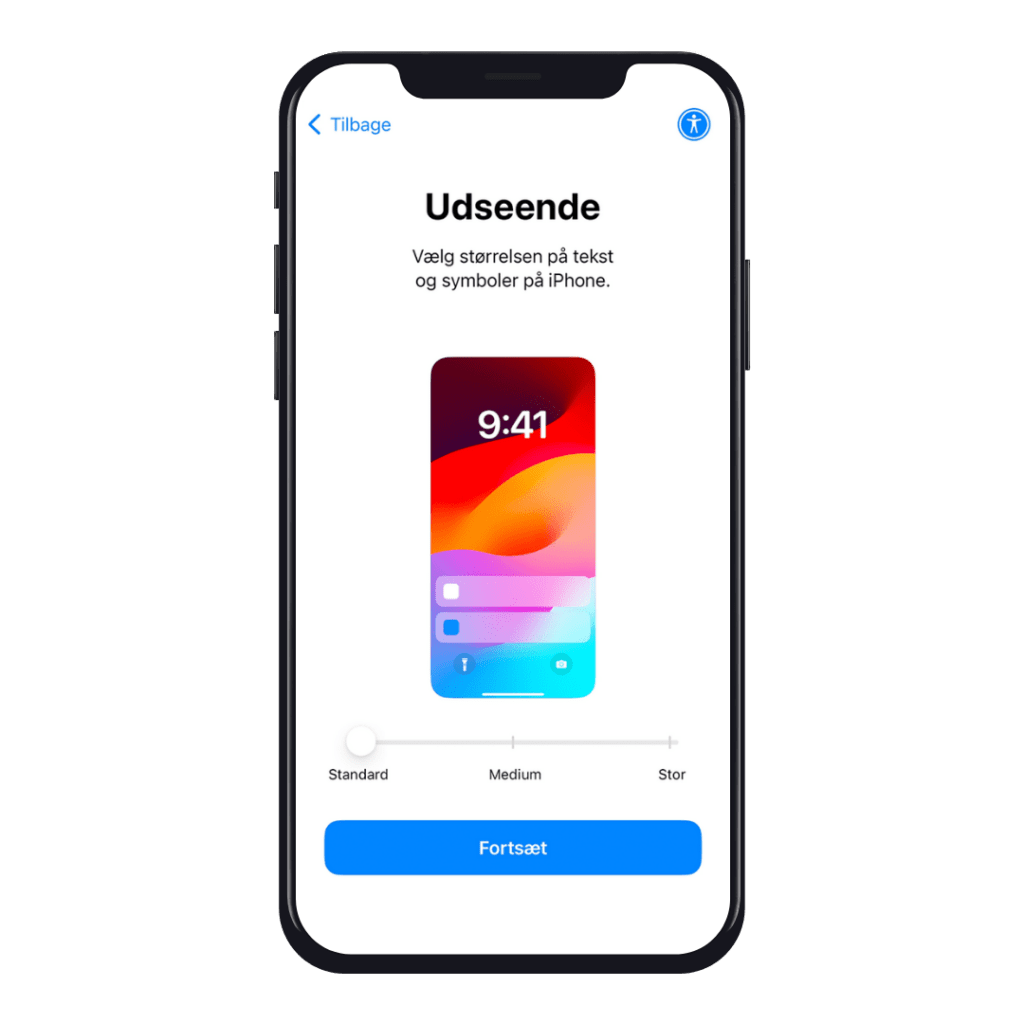
Det første du vil blive spurgt om i opsætning af din nye iPhone er standardindstillinger, såsom hvilket sprog du ønsker din enhed skal fremgå på, samt hvilket land du befinder dig i.
Dernæst vil du blive bedt om at vælge din foretrukne størrelse på tekst og ikoner, hvor der er mulighed for at vælge imellem standard, medium og stor. Fremadrettet vil den størrelse du har valgt fremgå på din skærm, og kan til vær en tid ændres i "indstillinger".
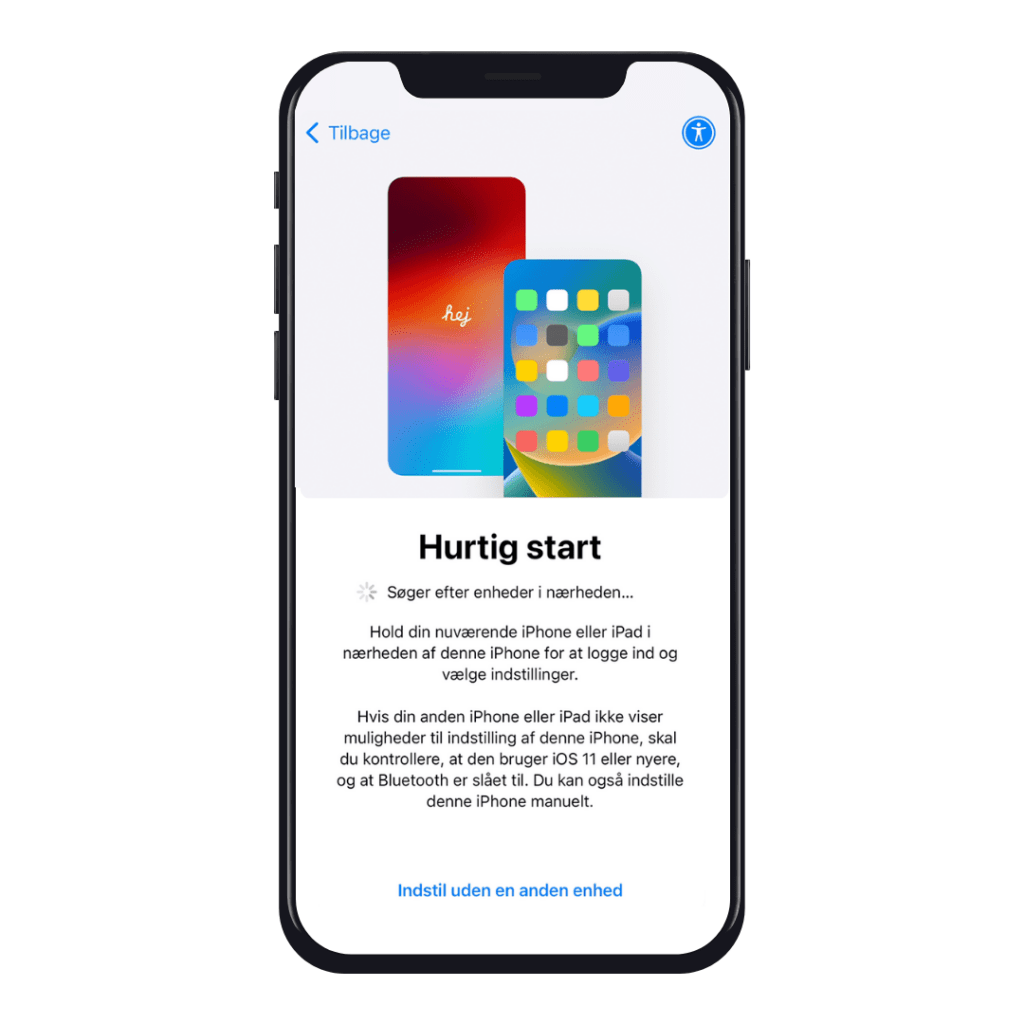
Hvis du allerede har en Apple enhed, kan du hurtigt overføre data til din nye enhed igennem Hurtig start. Læs hvordan du gør gennem dette link: Brug Hurtig start til at overføre data til en ny iPhone eller iPad - Apple-support (DK). Har du ikke allerede et Apple device, eller bare ikke ønsker at oprette gennem Quick Start, skal du bare trykke "indstil uden en anden enhed".
For at aktivere din enhed og fortsætte med at indstille den, skal du oprette forbindelse til et Wi-Fi-netværk eller et mobilnetværk. I denne fase vil du muligvis skulle indsætte et SIM-kort.
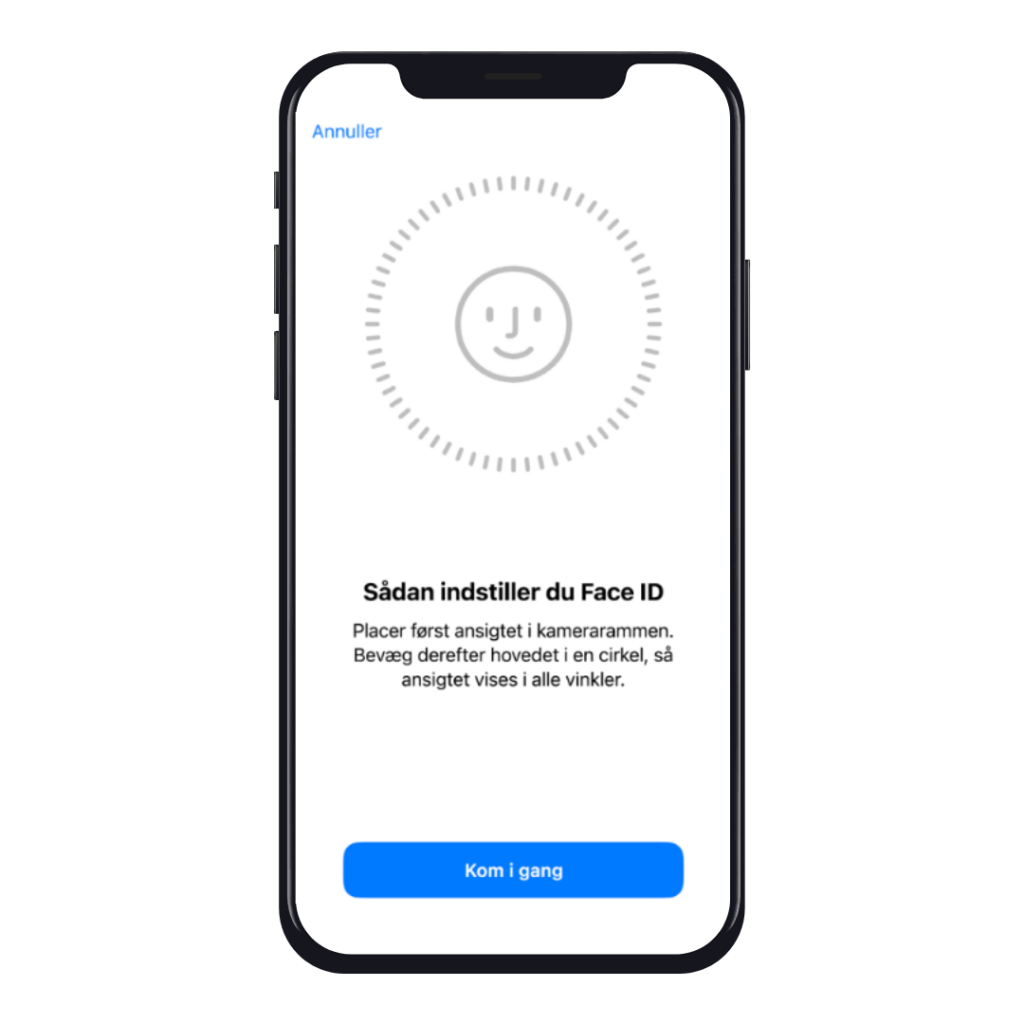
Hvis din enhed er en iPhone 8 eller yngre, vil du kunne oprette et Touch ID, mens du på en iPhone X og nyere vil kunne oprette Face ID.
For at oprette Face ID eller Touch ID, skal du følge vejledningen på skærmen. Face ID og Touch ID kan benyttes til at låse din enhed op og foretage et køb.
Indstil derefter en sekscifret adgangskode. Denne kode vil blive benyttet hvis dit Face ID eller Touch ID ikke bliver godkendt, når du forsøger at låse din enhed op eller betale med Apple Pay. Hvis du ønsker en firecifret kode, en tilpasset kode eller ingen kode, tryk "indstillinger til kode".
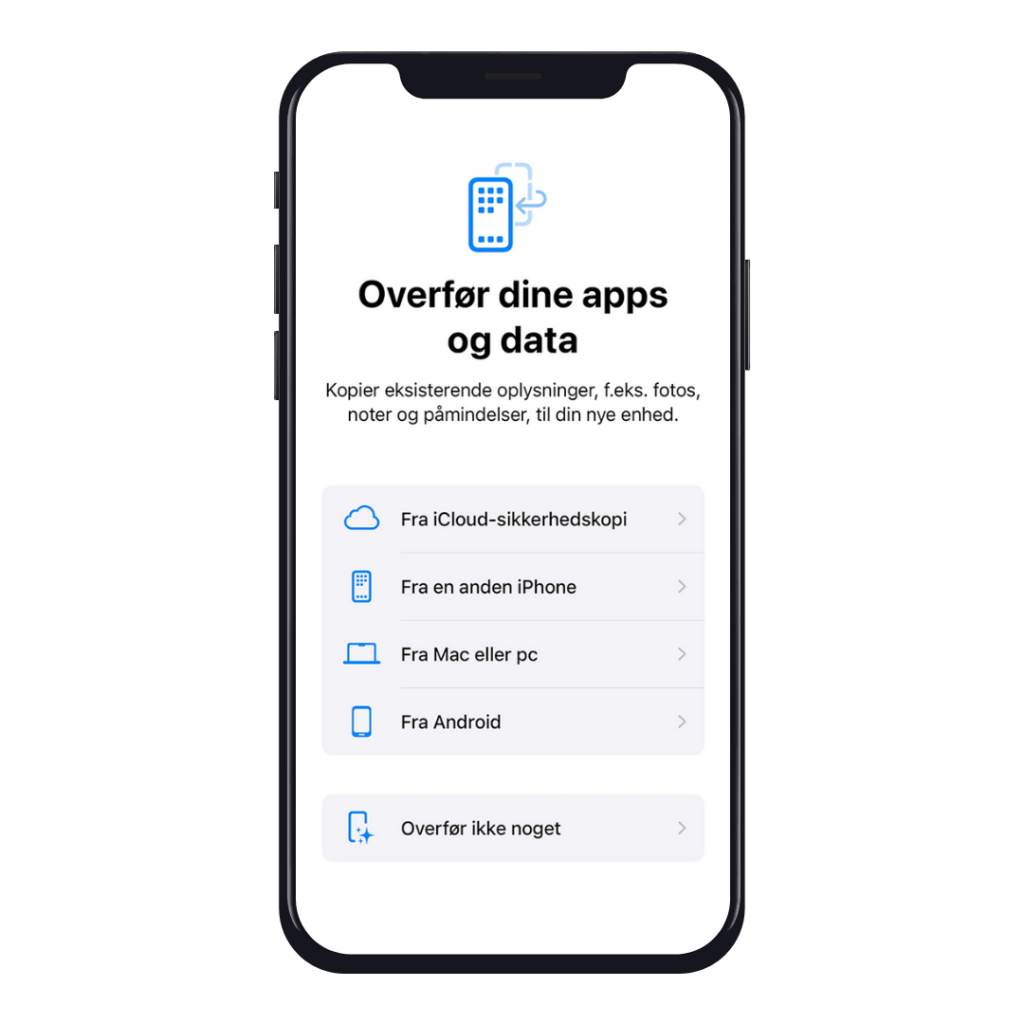
Du vil igen få mulighed for at gendanne eller overføre dine data. Du kan både vælge at overføre eller gendanne dine data fra din gamle enhed, både Apple og Android, men også at undlade at overføre noget som helst.
Hvis du ønsker introduktion til hvordan overføre fra en tidligere Apple enhed, kan du læse mere her: Overfør data fra en tidligere iOS- eller iPadOS-enhed til en ny iPhone eller iPad - Apple-support (DK)
Hvis din tidligere enhed var en Android enhed, er det også muligt at overføre data, hvilket du kan læse mere om her: Flyt fra Android til iPhone eller iPad - Apple-support (DK)
Det anbefales at du opretter en sikkerhedskopi, hvis du ønsker at overføre Apps og data.
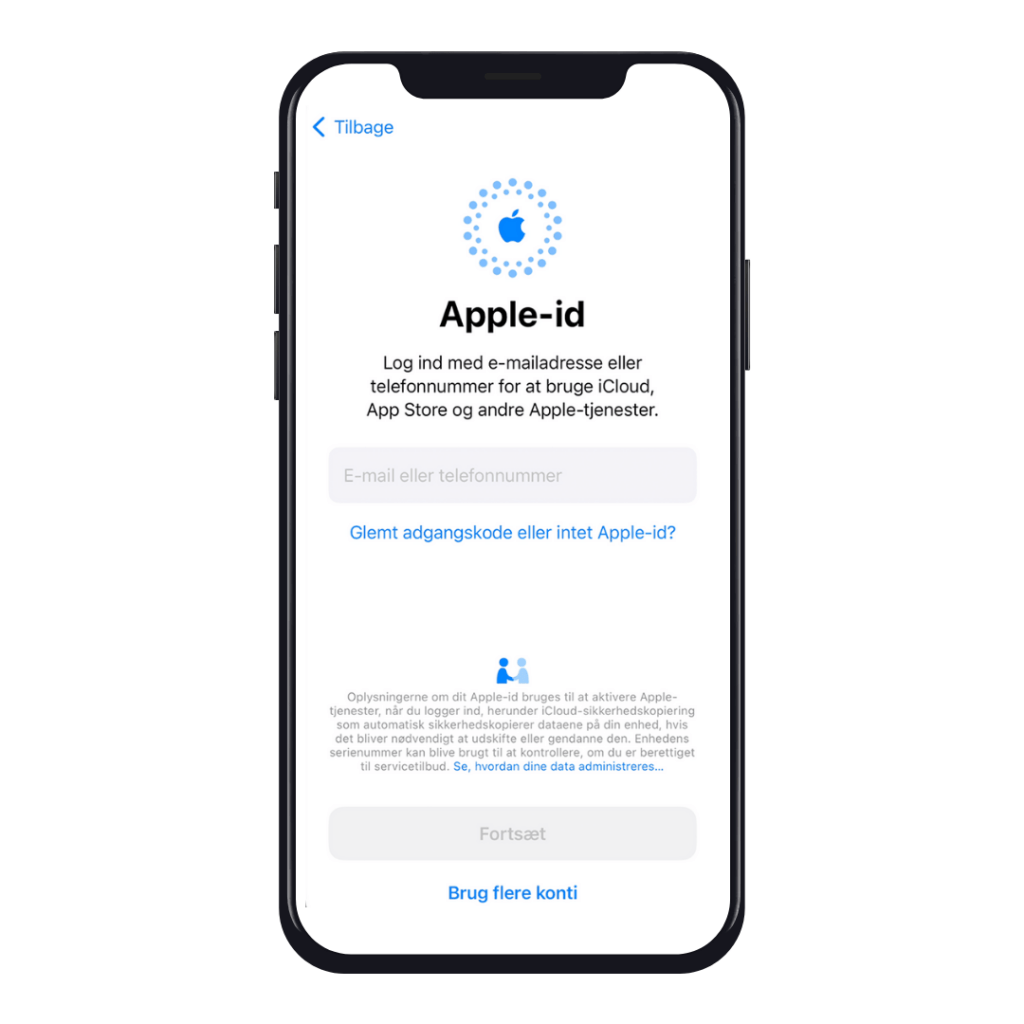
Hvis du allerede har et Apple-ID, angiv den e-mail eller det telefon nummer, du bruger sammen med dit Apple-ID.
Hvis du har glemt dit Apple-ID eller ønsker at oprette et nyt, kan du klikke på "Glemt adgangskode eller intet Apple-id?"
Følg vejledning på skærmen, hvor du blandt andet kan aktivere automatiske opdateringer, samt indstille andre funktioner såsom ApplePay, Siri og Skærmtid mm.
Hvis du ønsker en mere dybdegående forklaring på nogle af de punkter som er nævnt ovenover, kan du læse mere her: Indstil din iPhone eller iPad - Apple-support (DK)
Hos Kosmos finder du et stort udvalg af brugte iPhones. De er blevet grundigt renoveret af vores eksperter, så du kan forvente topkvalitet. Du kan finde vores modeller her:
Er du ikke sikker på, hvilken iPhone der er den rigtige for dig? Så kontakt vores eksperter. De vil med glæde hjælpe dig: